Bagaimana cara memindahkan angka lebih dekat tanda dolar di Excel?
Secara umum, sebagian besar dari Anda menambahkan tanda dolar ke suatu angka dengan langsung mengklik ikon Format Nomor Akuntansi di grup Angka, tetapi dalam kasus ini, ada beberapa kekosongan antara tanda dolar dan angka. Pada artikel ini, saya memperkenalkan beberapa trik untuk memindahkan tanda dolar mendekati angka di Excel.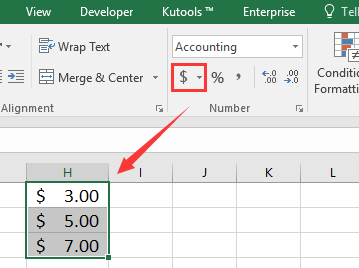
Hapus spasi antara tanda dolar dan angka dengan format Mata Uang
Hapus spasi antara tanda dolar dan angka dengan format Kustom
Tambahkan tanda dolar di depan atau akhir angka dengan Tambahkan Teks![]()
Hapus spasi antara tanda dolar dan angka dengan format Mata Uang
Menambahkan dolar Amerika dengan format sebagai format mata uang akan menempatkan tanda dolar mendekati angka tersebut.
1. Pilih nomor yang ingin Anda tambahkan tanda dolar, dan klik kanan untuk memilih Format Cells dalam menu konteks.
2. Dalam Format Cells dialog, klik Currency dalam Kategori daftar, dan tentukan tempat desimal dan simbol yang Anda butuhkan di bagian kanan. Lihat tangkapan layar:
3. klik OK. Sekarang tanda dolar telah ditambahkan di depan setiap angka.
Hapus spasi antara tanda dolar dan angka dengan format Kustom
Berikut adalah metode lain yang dapat menambahkan tanda dolar di depan atau akhir angka tanpa spasi.
1. Pilih nomor yang ingin Anda tambahkan tanda dolar, dan klik kanan untuk memilih Format Cells dalam menu konteks.
2. Kemudian di Format Cells dialog, klik Kustom dari Kategori daftar, dan jenis $# ke dalam kotak teks di bawah Tipe. Lihat tangkapan layar:
3. klik OK. Sekarang tanda dolar telah ditambahkan di depan setiap angka.
Note:
1. Jika Anda ingin menambahkan tanda dolar di akhir nomor, ketik #$ ke dalam Tipe kolom tulisan.
2. Cara ini hanya bekerja untuk bilangan bulat.
Tambahkan tanda dolar di depan atau akhir angka dengan Tambahkan Teks
Jika Anda memiliki Kutools untuk Excel, Anda dapat menambahkan tanda dolar tanpa spasi di depan atau akhir angka dengan nya Tambahkan Teks utilitas
| Kutools untuk Excel, dengan lebih dari 300 fungsi praktis, membuat pekerjaan Anda lebih mudah. |
Setelah menginstal Kutools for Excel, lakukan seperti di bawah ini:(Unduh Gratis Kutools untuk Excel Sekarang!)
1. Pilih sel nomor, dan klik Kutools > Teks > Tambahkan Teks. Lihat tangkapan layar:
2. Dalam Tambahkan Teks dialog, ketik tanda dolar atau karakter lain yang perlu Anda tambahkan Teks kotak teks, dan tentukan salah satu opsi Posisi sesuai kebutuhan. Lihat tangkapan layar:
3. klik Ok. Dan angka-angka tersebut telah ditambahkan tanda dolar.
Demo
Alat Produktivitas Kantor Terbaik
Tingkatkan Keterampilan Excel Anda dengan Kutools for Excel, dan Rasakan Efisiensi yang Belum Pernah Ada Sebelumnya. Kutools for Excel Menawarkan Lebih dari 300 Fitur Lanjutan untuk Meningkatkan Produktivitas dan Menghemat Waktu. Klik Di Sini untuk Mendapatkan Fitur yang Paling Anda Butuhkan...

Tab Office Membawa antarmuka Tab ke Office, dan Membuat Pekerjaan Anda Jauh Lebih Mudah
- Aktifkan pengeditan dan pembacaan tab di Word, Excel, PowerPoint, Publisher, Access, Visio, dan Project.
- Buka dan buat banyak dokumen di tab baru di jendela yang sama, bukan di jendela baru.
- Meningkatkan produktivitas Anda sebesar 50%, dan mengurangi ratusan klik mouse untuk Anda setiap hari!
